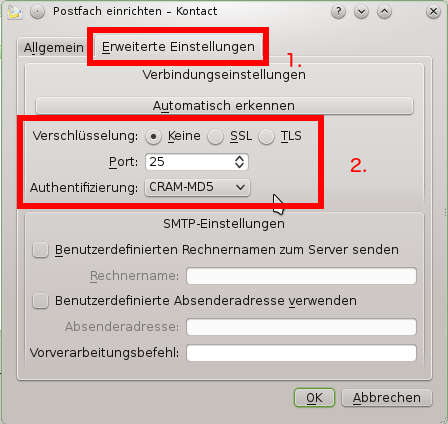(Diese Anleitung basiert auf KMail auf einem SuSe Linux)
Eine Übersicht der Einstellungen finden Sie >hier<. Öffnen Sie KMail und wählen in der Menüleiste “Einstellungen” > “KMail einrichten”
Einstellungen für IMAP und POP3
1. Im Menü den Punkt “Zugänge” auswählen
2. Reiter “Empfang” auswählen
3. Gewünschte Email Adresse markieren
4. Auf “Ändern” klicken
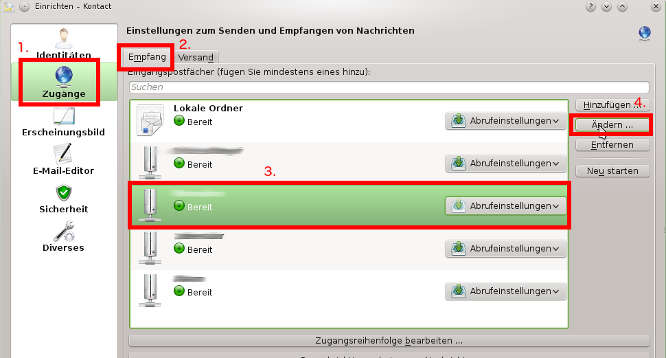
Setzen Sie die Auswahl bei “SSL/TLS” und wählen für POP3 den Port 995 bzw für IMAP den Port 993
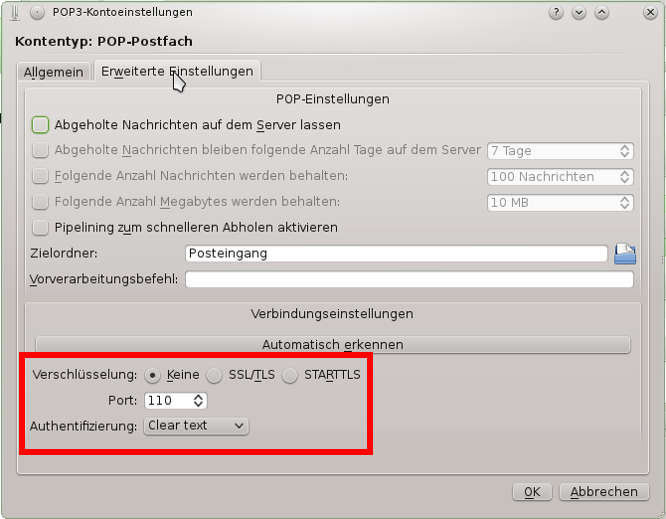
Einstellungen für SMTP
1. Im Menü den Punkt “Zugänge” auswählen
2. Reiter “Versand” auswählen
3. Gewünschte Email Adresse markieren
4. Auf “Ändern” klicken
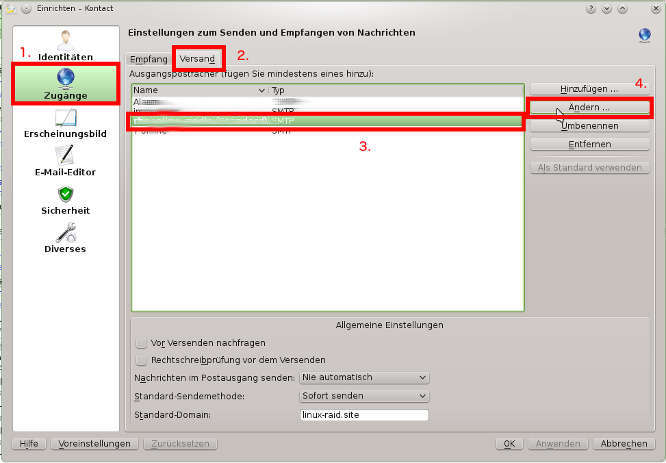
1. Im Reiter “Allgemein”
2. “Ausgehender Mailserver” muss auf “mail.schnied.net” eingestellt sein
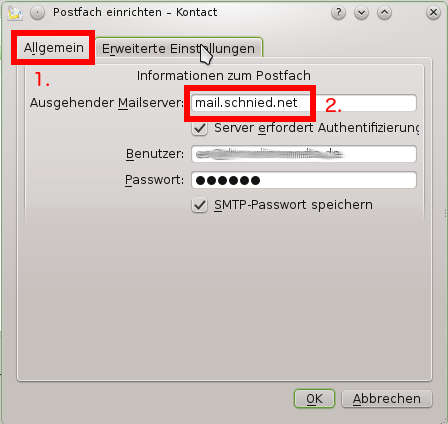
1. Im Reiter “Erweiterte Einstellungen”
2. Bei “Verschlüsselung” den Punkt “SSL” auswählen und Port “465” angeben